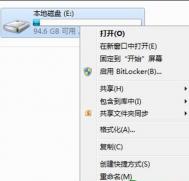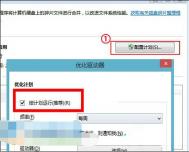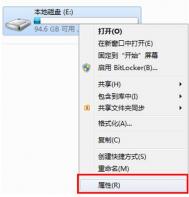Win8系统硬盘进行碎片整理教程
Win8对硬盘进行碎片整理的方法如下:
1、右键点击任何一个的盘符,选择属性。

2、选择工具,点击优化。

3、点击需要整理的盘符-选择分析。


4、碎片整理完成。

注:更多精彩教程请关注图老师电脑教程栏目,图老师电脑办公群:189034526欢迎你的加入
Classic Shell经典win8.1开始菜单设置
Classic Shell官方于今早发布了全新的4.0版本,新版本的程序针对于微软最新的操作系统进行了一系列的改进。该应用程序可以取代Win8.1开始菜单,使用与其自身开始按钮相同的标志,可使新操作系统让用户熟悉起来更方便。经过初步使用,Classic Shell 4.0在Windows 8.1 RTM版上运行良好,如果你想在这款即将发布的新系统中使用传统的开始菜单,那么Classic Shell 4.0不失为一个很好的选择,用它来进行win8.1开始菜单设置,不仅功能完善,而且还是免费的。
Classic Shell 4.0开始菜单主要功能:
1、全新的Windows 7风格,复制了Windows 7开始菜单的外观和体验。
2、除了应用程序,Windows搜索也可以用来查找文件。
3、新版菜单中还将显示最常用的应用。
4、你可以从资源管理器中直接将某个软件/应用锁定到开始菜单中。
5、自动高亮显示新增的应用。
6、Classic Shell设置列表也能进行搜索了,这样你就能快速找到自己需要的设置选项。
7、在Windows 8平台上采用了一种新的更可靠的方式启动。
8、开始菜单可以使用原生Windows 8.1开始按钮。
9、新的资源管理器状态栏,显示所选文件的总大小以及可用磁盘空间。
我们可以先通过下面的截图先了解一下这款工具:

在Windows 8.1上安装Classic Shell 4.0后的效果

查看所有程序
(本文来源于图老师网站,更多请访问http://m.tulaoshi.com/windowsxitong/)
右键点击开始按钮,可以打开Classic Shell设置菜单

选择喜爱的开始菜单风格,包括经典风格、两栏的经典风格、Windows 7风格

基本设置选项

为开始菜单选择皮肤

你还可以选择Aero透明的皮肤效果

对开始菜单进行自定义

从Classic Shell可以直接对Windows 8.1进行设置,例如系统启动时跳过Metro开始屏幕,直接启动至桌面

内容菜单

声音设置

开始按钮选项
Win8如何解决打补丁后黑屏的问题
Win8解决打补丁后黑屏的问题的方法如下:
Windows8主机升级补丁之后有时候会出现黑屏,安全模式也不能进入,可以用下面的方法解决:
1、开机连续F8选择安全模式之后选择修复您的计算机,选择疑难解答。

2、选择恢复电脑。

3、点击下一步。

4、选择需要恢复的账户。

5、此时需要输入密码。

6、然后此时插入Windows8的安装光盘或Tulaoshi.Com者U盘,等待修复完成即可。

备注:
当用户的主机可以正常进入安全模式,可以参照知识库077382,进入安全模式设置即可,然后卸载之前更新的补丁,问题解决。
注:更多精彩教程请关注图老师电脑教程栏目,图老师电脑办公群:189034526欢迎你的加入
Win8系统如何设置图片密码
为了让系统中的资料更加安全,我们通常都会为系统设置登录密码,常见的有一般的数字密码、PIN码等等,但在Win8中还有一种特殊的密码模式。接下来我们就来了解一下Win8的图片密码。
图片密码是一种帮助用户保护触摸Win8电脑的全新方法,用户可以选择在图片上画出各种手势来创建属于自己的密码。那么图片密码要如何创建呢?

Win8图片密码
首先将鼠标滑动至屏幕右下角调出Charm栏,在设置中选择更改电脑设置。然后进入用户栏里,选择创建图片密码。

创建图片密码
这里需要说明的是,要使用图片密码必须先要确认当前的账号密码,确认完账号密码之后才能继续后面的操作。

确认当前密码
好了,这时候我们选择一张图片,然后在图片上画出圆、直线和点的组合。这样这些手势的大小、位置和方向就将成为图片密码的一部分,我们的图片密码也就设置好了。

设置手势
这下当我们登录系统时就会通过图片来解锁了,只有将设置好的动作还原才能解开密码,这样是不是更安全了?以上就是如何设置Win8的图片密码的全部内容,大家都学会了吗?
注:更多精彩教程请关注图老师电脑教程栏目,图老师电脑办公群:189034526欢迎你的加入
Win8系统如何查看系统更新历史记录
Win8查看系统更新历史记录的方法如下:
1、进入控制面板,点击Windows更新。

2、点击查看更新历史记录。


注:更多精彩教程请关注图老师电脑教程栏目,图老师电脑办公群:189034526欢迎你的加入
win8提示此文件可能已损坏或被篡改
win8安装驱动提示文件哈希值不在指定的目录文件中,此文件可能已损坏或被篡改解决办法

解决办法:
1. 按快捷键win+R 打开运行命令
2. (请先看完后面的再操作!!)运行输入 shutdown.exe /r /o /f /t 00
3. 点击确定
4. 系统将重启
5. 重启后点击疑难解答
6. 选择高级选项
7. 选择windows开机设tulaoshi置
8. 点击重启
9. 选择高级选项
10.选择禁用强制驱动程序(F7键)
11. 然后装驱动就可以了
删除Win8系统中的未知账户
在win8 的系统中,出现了一个不知名的账户,使得在进行电脑操作时,变得很烦恼,还受到限制。这个不知名的账户是,(s-1-5-21-2000478354-1390067357-725345543-1003),那么要怎么的删除这个账号呢?我们现在一起去看看吧!
出现的具体情况如下:

解决方法:
就开始网上各种搜了。。说是以前系统账号遗留下来的问题,管他呢,能删掉就行
(本文来源于图老师网站,更多请访问http://m.tulaoshi.com/windowsxitong/)试了方法一:首先选中一个分区,然后选择右键安全选择高级按钮选择所有者标签选择编辑然后选中管理员组(administrators)并把下面的勾打上,点击应用。经过以上步骤,所有文件的所有者变为管理员。
第二步:再次选中刚才的分区,然后选择右键安全选择高级按钮选择权限标签,然后点击下面的更改权限按钮,将最下面的勾打上,点击应用!
但是wTulaoshi.comin8里没有所有者这个选项啊!!让我情何以堪!

只有自己找方法了,没想到是这样那个未知账号就消失了的:
第二种方法:右键属性安全编辑选中账号把完全控制,修改,读取和执行...的对勾去掉应用确定,那个账号就应该消失了,其他各项功能也正常了!!!!

以上的两个两种方法都是可以解决删除这个不知名的账号的,但是第一个方法在win8 系统中有着的选择项目是没有的。所以图老师小编建议网友们可以使用第二种方法进行删除账号哦!